Como imprimir mensagens de texto do iPhone (4 métodos rápidos)
Milhões de pessoas usam iPhones para comunicação diária. Às vezes, essas mensagens de texto se tornam lembranças importantes usadas para trabalho, estudo e muito mais – ou até mesmo peças de prova para o tribunal.
Hoje, vou compartilhar 4 maneiras diferentes de imprimir suas mensagens de texto do iPhone, juntamente com guias passo a passo.
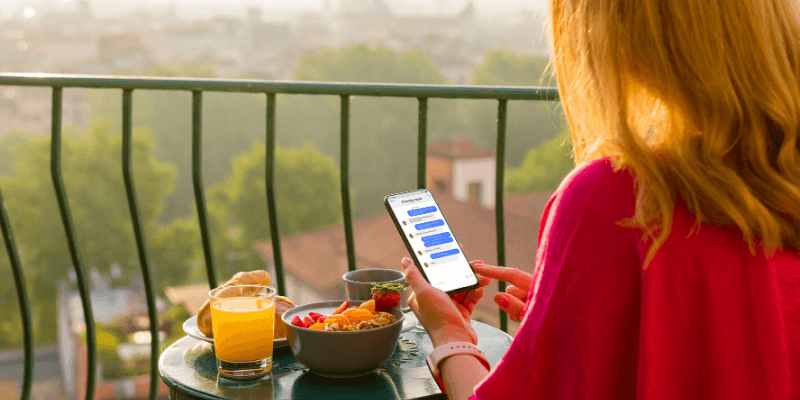
Caso você esteja com pressa para encontrar uma solução que funcione melhor para você, aqui está um detalhamento:
- Se você só precisa imprimir alguns textos, tente Método 1 or Método 2.
- Se você quiser imprimir dezenas ou centenas de mensagens, tente Método 3 or Método 4.
- Caso pretenda apresentar as suas mensagens de texto em tribunal ou para fins legais, aconselhamos que consulte um advogado para confirmar qual o formato válido.
Nãoe: As capturas de tela abaixo foram tiradas do meu iPhone com iOS 11. Se você estiver usando um novo iPhone, as imagens podem não ser aplicáveis. De qualquer forma, o processo se parece mais ou menos com o que é exibido abaixo.
Índice analítico
- 1. Copie o texto e envie por e-mail para você mesmo através do aplicativo Mail no iPhone
- 2. Faça capturas de tela do iPhone e imprima como imagens
- 3. Entre em contato com sua operadora de telefone para solicitar uma cópia do histórico de mensagens de texto
- 4. Exporte mensagens em lote usando o software e salve como PDFs
- Conclusão
1. Copie o texto e envie por e-mail para você mesmo através do aplicativo Mail no iPhone
Esta é a melhor maneira de imprimir suas mensagens quando você não precisa de carimbos de data/hora. Lembre-se de que as informações de contato da outra parte envolvida na conversa – como quem diz o quê, serão indisponível.
Este método é um pouco tedioso para mim porque tenho que copiar e colar as mensagens uma a uma. Quando se trata de uma grande quantidade de dados, definitivamente não é uma solução eficiente. Mas se você quiser imprimir apenas algumas mensagens para fins de backup, será útil.
Veja como fazer isso no seu iPhone:
Passo 1: Aberto imessages ou qualquer outro aplicativo de mensagem de texto no seu iPhone. Escolha uma conversa, encontre uma mensagem que deseja imprimir, pressione e segure até ver uma caixa de diálogo “Copiar/Mais”. Em seguida, toque no Copiar opção.
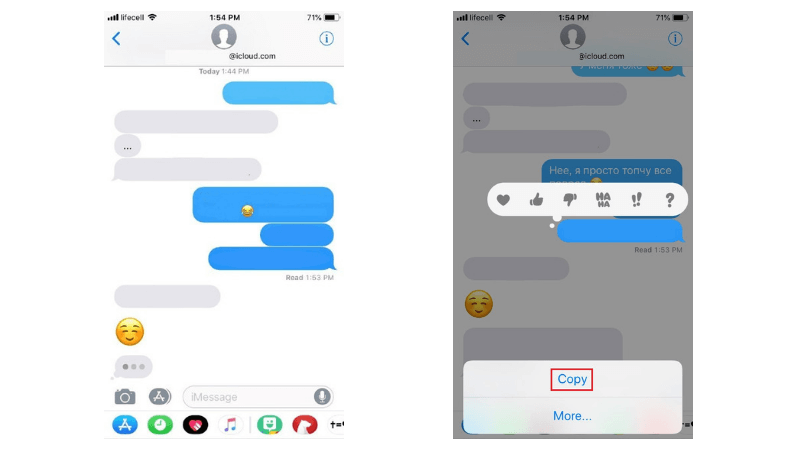
Passo 2: abra o aplicativo Mail no seu iPhone. Cole o texto copiado no Nova Mensagem campo, digite seu endereço de e-mail e pressione ‘Enviar’.
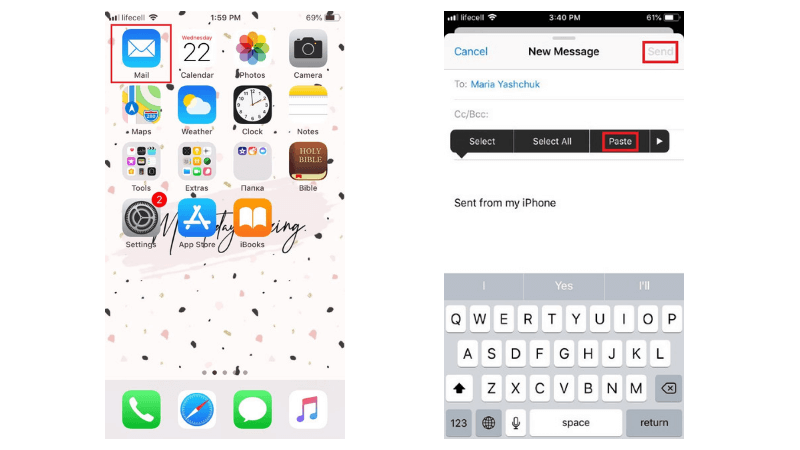
– Ding-dong! Você tem um novo e-mail. Abra-o e toque em uma seta no canto inferior direito (está destacada em vermelho na captura de tela abaixo). Escolha a opção de impressão. Em seguida, selecione uma impressora habilitada para AirPrint conectada e comece a imprimir. Isso é super simples!
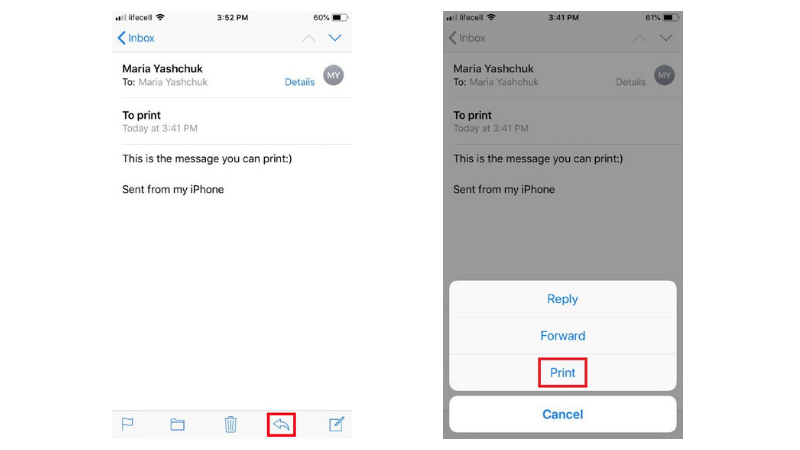
Se você usa outros aplicativos para enviar e-mails, também pode usá-los. Os passos são basicamente os mesmos. Por exemplo, prefiro o Gmail ao aplicativo Mail e não tenho uma impressora habilitada para AirPrint. É por isso que enviar e-mails com mensagens copiadas para meu PC Windows via Gmail é muito mais fácil. Ao fazer isso, posso imprimir e-mails diretamente do meu computador.
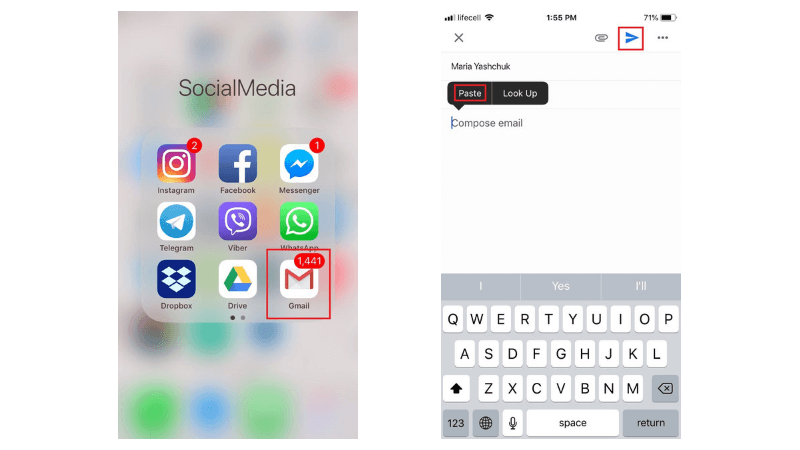
2. Faça capturas de tela do iPhone e imprima como imagens
Como o método anterior, este requer que você tenha uma impressora AirPrint ou um PC/Mac conectado a uma impressora. A melhor parte de fazer capturas de tela é que ela permite que você salve todos os detalhes importantes, incluindo informações de contato, juntamente com a data e hora da conversa. Ainda assim, esse método não é o melhor quando você deseja imprimir muitas mensagens ao mesmo tempo.
Fazer capturas de tela de suas mensagens é especialmente útil ao lidar com um processo judicial. Você pode ser solicitado a apresentar capturas de tela reais do seu iPhone. Para garantir a segurança, pergunte ao seu advogado se você pode apresentar suas mensagens de texto como prova em um processo judicial e qual método de impressão é o preferido.
Para imprimir mensagens dessa maneira, você precisa fazer capturas de tela e imprimi-las do seu iPhone via impressora AirPrint. Veja como fazer isso em detalhes:
– Abra a conversa de texto no seu iPhone. Para fazer uma captura de tela, pressione e segure os botões “Home” e “Power/Lock” simultaneamente por alguns segundos. Se você quiser revelar o carimbo de hora de cada mensagem, deslize para a esquerda na tela. Pode ser difícil no começo fazer isso enquanto segura os botões de captura de tela, mas você pode pegar o jeito rapidamente. Este guia da Apple tem mais.
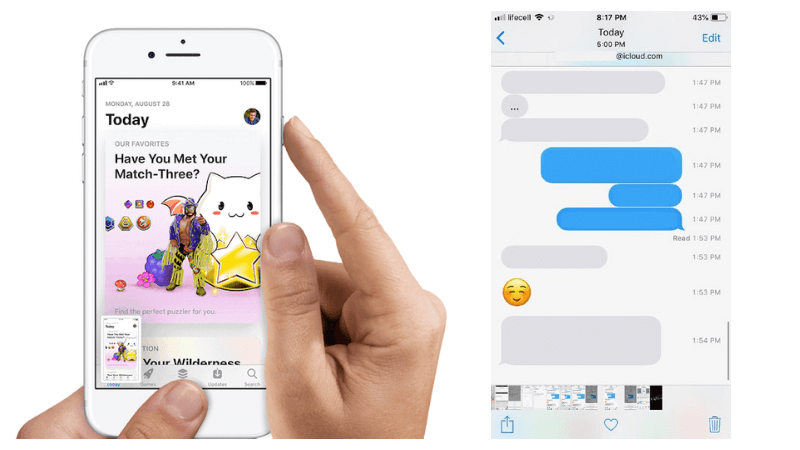
– Uma vez que o flash aparece na tela, a captura de tela é feita. Para salvá-lo em Fotos, toque em “Concluído” no canto superior esquerdo. Você verá duas novas opções – escolha ‘Salvar em fotos’.
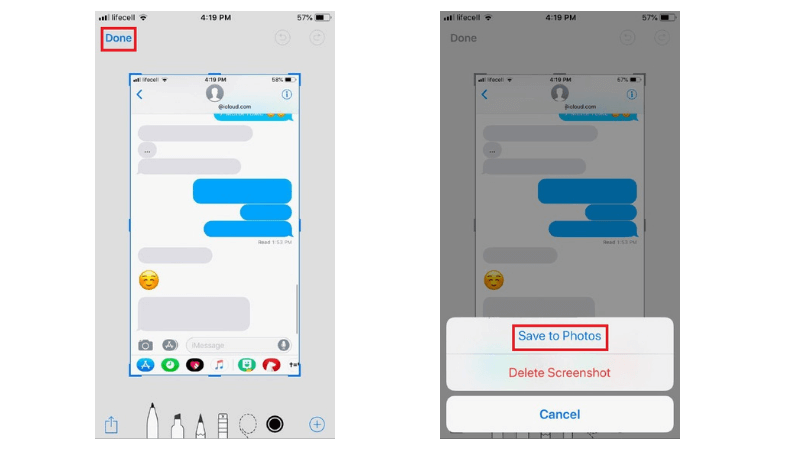
– Acesse Fotos app e selecione a captura de tela que deseja imprimir. Toque no quadrado com uma seta apontando para cima e você verá o botão “Imprimir”. Pressione-o para iniciar a impressão.
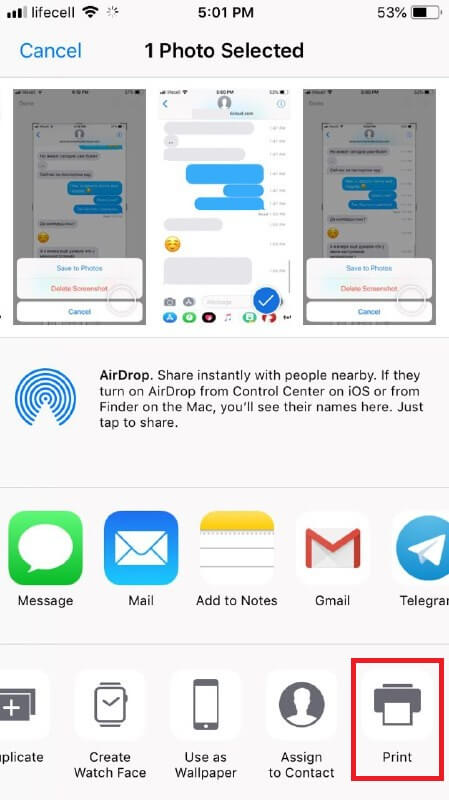
Você também pode enviar essas capturas de tela por e-mail para você mesmo e imprimi-las como imagens do seu PC ou Mac.
3. Entre em contato com sua operadora de telefone para solicitar uma cópia do histórico de mensagens de texto
Você pode solicitar mensagens de texto por vários motivos, mas obtê-las da sua operadora de telefonia pode ser complicado. Nem todo provedor de serviços está pronto para divulgar esses dados confidenciais. Na verdade, alguns deles não armazenam o conteúdo das mensagens de texto – apenas seus contatos, data e hora.
A melhor maneira de fazer isso é perguntar ao atendimento ao cliente da sua operadora de telefonia sobre a política de mensagens de texto. É provável que eles peçam que você forneça um bom motivo para sua solicitação. Você pode até ser solicitado a preencher e autenticar um formulário especial. A operadora de telefonia também pode rejeitar sua solicitação se você não apresentar um documento legal do tribunal.
Sobre este assunto, meu companheiro de equipe JP tem algumas informações relacionadas a isso. Ele estava usando serviços telefônicos com a AT&T enquanto morava nos Estados Unidos. A AT&T tinha um portal na web que lhe permitia não apenas verificar informações de cobrança, uso de dados, mas também informações de mensagens de texto.
Portanto, se você não tiver tempo para fazer uma ligação, tente fazer login no site oficial da sua operadora de telefonia e verifique se consegue obter uma cópia das mensagens de texto. Pode não funcionar para todos, mas definitivamente vale a pena gastar um minuto para verificar.
4. Exporte mensagens em lote usando o software e salve como PDFs
Quando se trata de imprimir muitas mensagens, não há maneira melhor do que fazer backup delas em seu computador e salvá-las como PDFs. Para executar esta tarefa, você precisará do seu iPhone, um cabo USB, um aplicativo gerenciador de iPhone e um computador Windows ou Mac.
Como mencionei antes, trabalho em um PC com Windows. Mostrarei como exportar as mensagens usando o programa chamado AnyTrans. Uma boa alternativa é iMazing que também permite que você salve e imprima mensagens de texto sem problemas.
Passo 1: Baixar AnyTrans e instale o programa em seu computador e execute-o. Clique no dispositivo guia na página inicial e role para baixo para gerenciar seu conteúdo iOS. Escolha “Mensagens”.
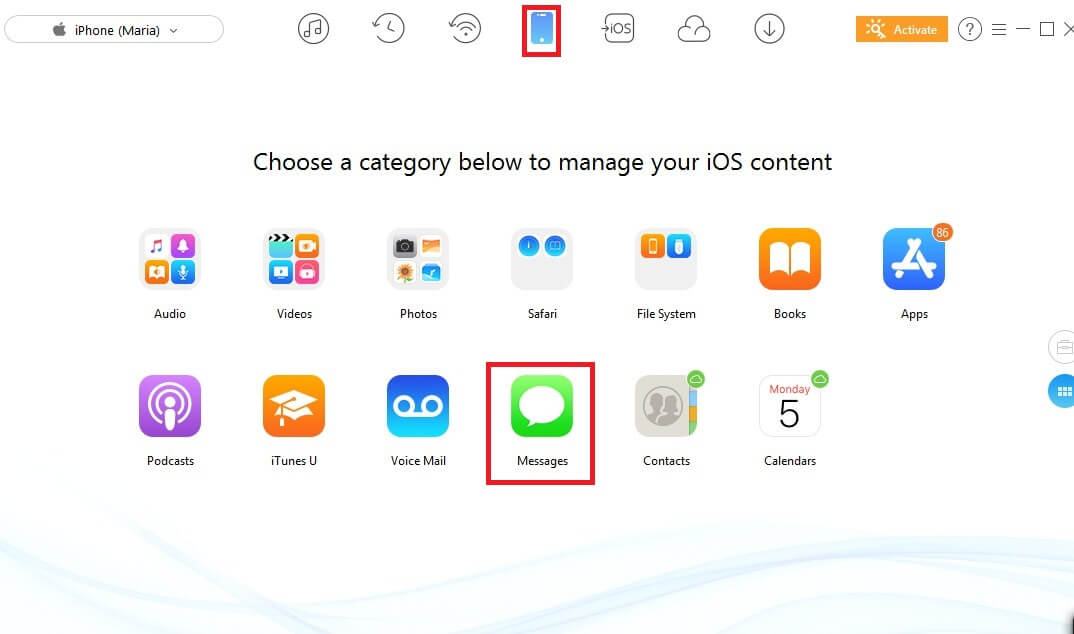
Ponta Pro: Se você não encontrar nenhuma mensagem aqui, clique em “Atualizar” para fazer backup do seu iPhone no PC primeiro. Em seguida, repita o primeiro passo novamente.
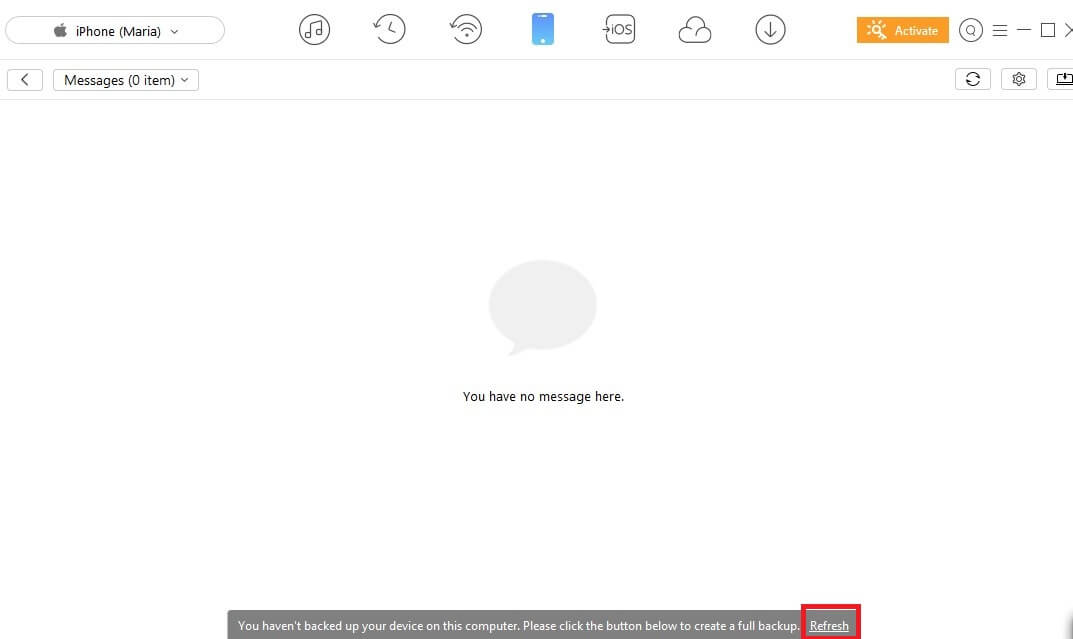
– Com AnyTrans para Windows PC, você pode optar por exportar mensagens de texto do seu iPhone em formato PDF, HTML e TEXTO. Para selecionar o formato desejado, clique em “Configurações”. Não se esqueça de escolher um Caminho de Exportação e apertar o botão “Salvar”.
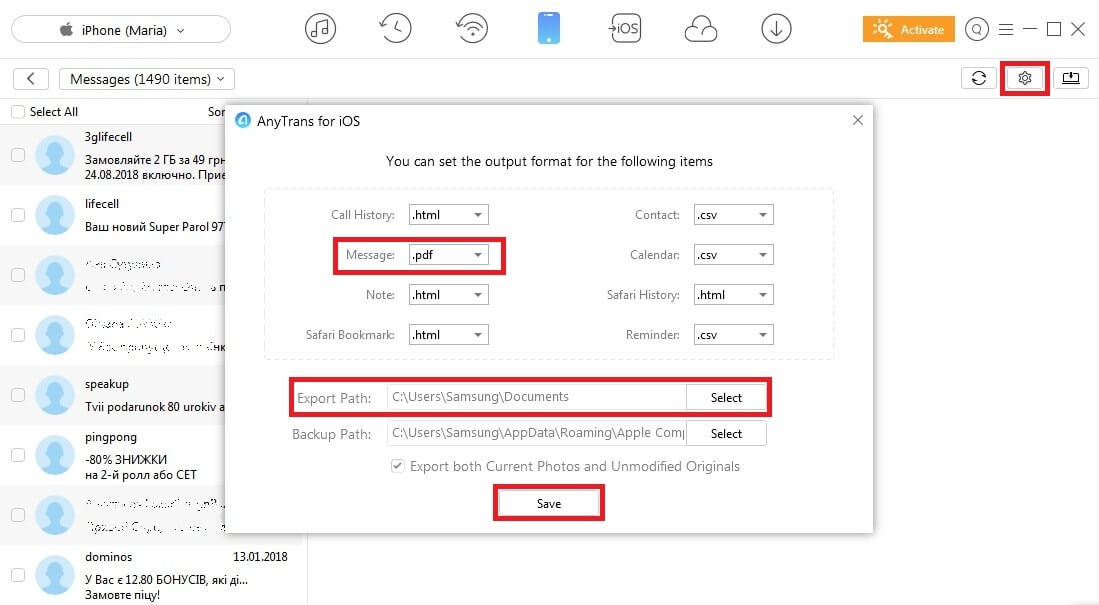
– No lado esquerdo, escolha os contatos com mensagens de texto que deseja imprimir. Em seguida, clique no botão “Para PC/Mac” para exportá-los para o seu computador.
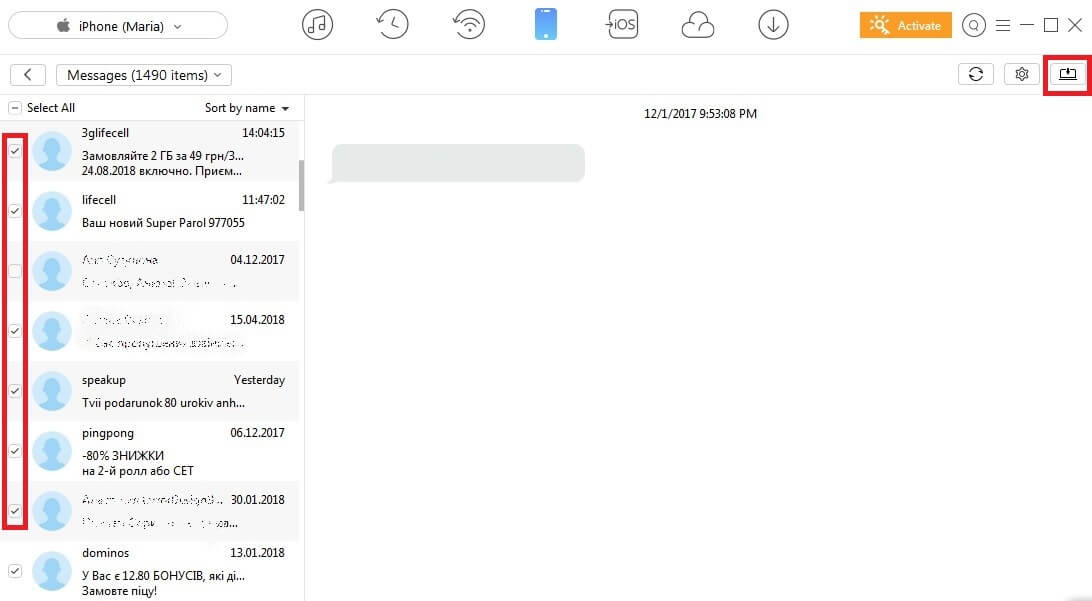
– Por fim, abra a pasta escolhida para visualizar as mensagens exportadas em seu PC. Use a impressora conectada para imprimi-los.
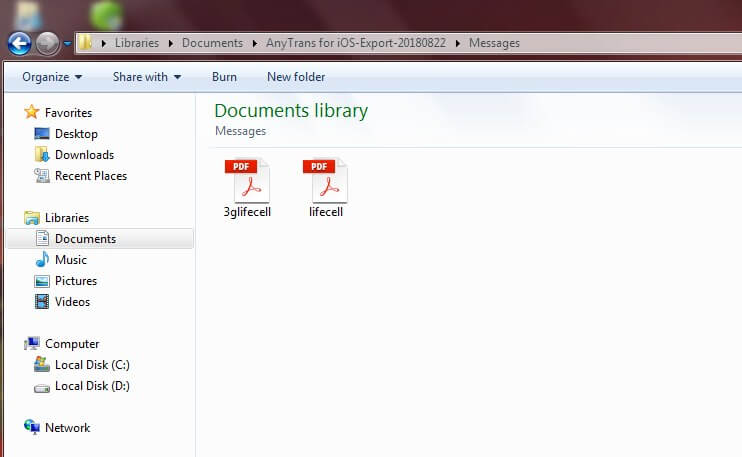
Se você deseja imprimir algumas mensagens de texto do seu iPhone rapidamente, existem duas maneiras infalíveis: enviar um e-mail com mensagens copiadas para você mesmo ou fazer capturas de tela e salvá-las como imagens. Se você decidir entrar em contato com sua operadora de telefonia para solicitar a impressão de suas mensagens, prepare-se para preparar um conjunto de documentos especiais.
Conclusão
Com AnyTrans or iMazing, você tem a oportunidade de exportar todas as suas mensagens de texto diretamente para o seu computador e salvá-las como PDFs ou em qualquer outro formato, mas não é grátis. O programa possui um modo de teste gratuito para você avaliar seus recursos. Então você precisa comprar a licença para continuar usando.
Espero que essas soluções práticas tenham ajudado você a imprimir as mensagens de texto do seu iPhone. Deixe-me saber se você tiver alguma dúvida sobre esses métodos. Além disso, sinta-se à vontade para compartilhar suas sugestões nos comentários abaixo.
Leia também
- Como corrigir erros do cartão de memória SD: o guia definitivo
- Como baixar todas as fotos do Facebook
- Como gravar a tela no seu iPhone ou iPad
- Como limpar o armazenamento de “Dados do sistema” no Mac
- Como remover fotos duplicadas no iPhone com fotos Gemini
- Como esvaziar a lixeira ou recuperar itens excluídos no iPad
Artigos Mais Recentes